Heim >Mobiles Tutorial >iPhone >Wie kann das Problem gelöst werden, dass das iPhone nach dem Upgrade auf ios15 nicht normal starten kann?
Wie kann das Problem gelöst werden, dass das iPhone nach dem Upgrade auf ios15 nicht normal starten kann?
- WBOYWBOYWBOYWBOYWBOYWBOYWBOYWBOYWBOYWBOYWBOYWBOYWBnach vorne
- 2024-01-05 14:46:241542Durchsuche
Mit der Einführung des iPhone 13 wurde auch das iOS 15-System auf mehrere Versionen aktualisiert. Viele Apple-Benutzer berichteten jedoch, dass nach dem Upgrade auf das iOS15-System Systemprobleme wie Abstürze und weiße Äpfel auftraten, die dazu führten, dass der Desktop des Mobiltelefons nicht normal aufgerufen werden konnte. Auch nach dem Versuch, das Telefon neu zu starten, kann das Problem immer noch nicht gelöst werden. Als Reaktion auf dieses Problem werde ich Ihnen heute beibringen, wie Sie Systemanomalien beheben können, die nach dem Upgrade auftreten.
Ein Neustart Ihres iPhones ist eine häufige Lösung für das Problem. Hier sind einfache Schritte, die Ihnen dabei helfen: 1. Halten Sie die Ein-/Aus-Taste und die Lautstärketaste gleichzeitig gedrückt, bis die Aufforderung zum Ausschalten per Schieberegler angezeigt wird. 2. Wischen Sie zum Ausschalten über den Bildschirm. 3. Warten Sie einige Sekunden und halten Sie dann die Einschalttaste erneut gedrückt, bis das Apple-Logo angezeigt wird. 4. Lassen Sie die Taste los und warten Sie, bis das Telefon neu gestartet wird. Bitte beachten Sie, dass ein Neustart Ihres Telefons dazu führen kann, dass laufende Anwendungen geschlossen werden und nicht gespeicherte Daten verloren gehen. Stellen Sie daher bitte sicher, dass Sie vor dem Neustart alle wichtigen Informationen speichern. Ich hoffe, diese Methode kann Ihnen bei der Lösung des Problems helfen. Wenn das Problem weiterhin besteht, probieren Sie andere Lösungen aus oder wenden Sie sich für weitere Unterstützung an den Apple-Kundendienst.
Wenn bei Ihrem iPhone nach dem Upgrade Probleme auftreten, können Sie versuchen, das Problem mit einem erzwungenen Neustart zu lösen. Diese Methode kann helfen, einige häufige Fehler zu beheben. Hier sind die Schritte: 1. Halten Sie die Ein-/Aus-Taste und die Leiser-Taste Ihres Telefons gedrückt, bis das Apple-Logo auf dem Bildschirm erscheint. 2. Lassen Sie die Tasten los und lassen Sie das Telefon neu starten. Bitte beachten Sie, dass ein erzwungener Neustart zum Verlust einiger Daten auf Ihrem Telefon führen kann. Stellen Sie daher sicher, dass Sie wichtige Daten gesichert haben, bevor Sie diese Methode ausprobieren. Wenn das Problem weiterhin besteht, wird empfohlen, dass Sie sich für weitere Unterstützung an den Apple-Kundendienst wenden oder sich an ein autorisiertes Apple-Reparaturzentrum wenden.
Beim iPhone6 und früheren Modellen können Sie versuchen, die Home-Taste und die Power-Taste gleichzeitig etwa 10 Sekunden lang gedrückt zu halten, bis das Apple-Logo auf dem Bildschirm angezeigt wird. Mit diesem Vorgang können Sie das Telefon neu starten oder einige häufige Probleme lösen.
Wenn beim iPhone 7 oder 7 Plus Probleme auftreten oder Ihr Gerät neu gestartet werden muss, können Sie die folgenden Schritte ausprobieren: Halten Sie gleichzeitig die Leiser-Taste und die Ein-/Aus-Taste gedrückt, bis das Apple-Logo angezeigt wird der Bildschirm. Dadurch wird ein Neustart des Geräts ausgelöst.
Für iPhone8 und neuere Modelle sind die Schritte zum Neustarten des Geräts wie folgt: Drücken Sie zuerst die Lauter-Taste, dann die Leiser-Taste und halten Sie schließlich die Ein-/Aus-Taste gedrückt, bis das Apple-Logo auf dem Bildschirm erscheint.
Eine Möglichkeit, das iPhone-System zu reparieren, ist die Verwendung des iPhone-Reparaturtools. Dieses Tool kann Benutzern bei der Lösung einiger häufiger Systemprobleme wie Abstürze, Verzögerungen, mangelnde Reaktionsfähigkeit usw. helfen. Die Reparatur Ihres Systems mit diesem Tool ist sehr einfach. Befolgen Sie einfach diese Schritte: 1. Stellen Sie zunächst sicher, dass Ihr iPhone mit Ihrem Computer verbunden und die neueste Version von iTunes installiert ist. 2. Laden Sie das iPhone-Reparaturtool herunter und installieren Sie es. Den Download-Link für das Tool finden Sie auf der offiziellen Website von Apple. 3. Öffnen Sie das Reparaturtool und wählen Sie den Reparaturmodus. Normalerweise stehen zwei Modi zur Auswahl: Standardmodus und erweiterter Modus. Wenn Sie nur Systemprobleme beheben möchten, ohne Daten zu verlieren, wählen Sie den Standardmodus. Wenn Ihr Telefon schwerwiegendere Probleme hat, z. B. wenn es sich nicht einschalten lässt oder in den Wiederherstellungsmodus wechselt, wählen Sie den erweiterten Modus. 4. Befolgen Sie die Anweisungen des Tools, um in den Wiederherstellungsmodus zu wechseln. Die spezifischen Bedienungsmethoden variieren je nach Apple-Telefonmodell. Detaillierte Anweisungen finden Sie im Hilfedokument des Tools. 5. Im Wiederherstellungsmodus beginnt das Reparaturtool mit dem Scannen Ihres Telefons und der Erkennung von Systemproblemen. Dieser Vorgang kann einige Zeit dauern. Bitte haben Sie etwas Geduld. 6. Sobald der Scan abgeschlossen ist, zeigt das Reparaturtool eine Liste der Systemprobleme an. Sie können wählen, ob Sie alle Probleme beheben möchten oder nur diejenigen, die Sie interessieren. 7. Klicken Sie auf die Schaltfläche „Reparieren“ und das Reparaturtool beginnt mit der Behebung von Systemproblemen. Dieser Vorgang kann einige Zeit dauern. Bitte stellen Sie sicher, dass Ihr Telefon verbunden bleibt und während des Reparaturvorgangs nicht getrennt wird. 8. Nachdem die Reparatur abgeschlossen ist, können Sie das Telefon vom Computer trennen und das Telefon neu starten. Jetzt sollte das System Ihres iPhones repariert sein. Insgesamt ist die Verwendung des Apple-Telefonreparaturtools eine einfache und effektive Möglichkeit, Ihr System zu reparieren. Wenn Sie häufige Systemprobleme auf Ihrem Mobiltelefon haben, können Sie diese Methode auch ausprobieren. Ich hoffe, sie kann Ihnen bei der Lösung des Problems helfen.
Wenn Ihr Telefon nicht startet, selbst wenn Sie einen erzwungenen Neustart versuchen, können Sie erwägen, Apple-Telefonreparaturtools zu verwenden, um Ihr iOS-System zu reparieren. Dieses Tool kann mehr als 150 Apple-Systemprobleme beheben, z. B. schwarzer iPhone-Bildschirm, weißer Bildschirm, Aktualisierungsfehler usw. Darüber hinaus führen die Standardreparaturvorgänge nicht zu Datenverlusten.
Zuerst müssen wir auf die offizielle Website oder den App Store gehen, um das Apple-Telefonreparaturtool herunterzuladen und zu installieren. Nachdem die Installation abgeschlossen ist, können wir das Symbol des Tools auf dem Telefon finden und klicken, um das Programm zu starten.
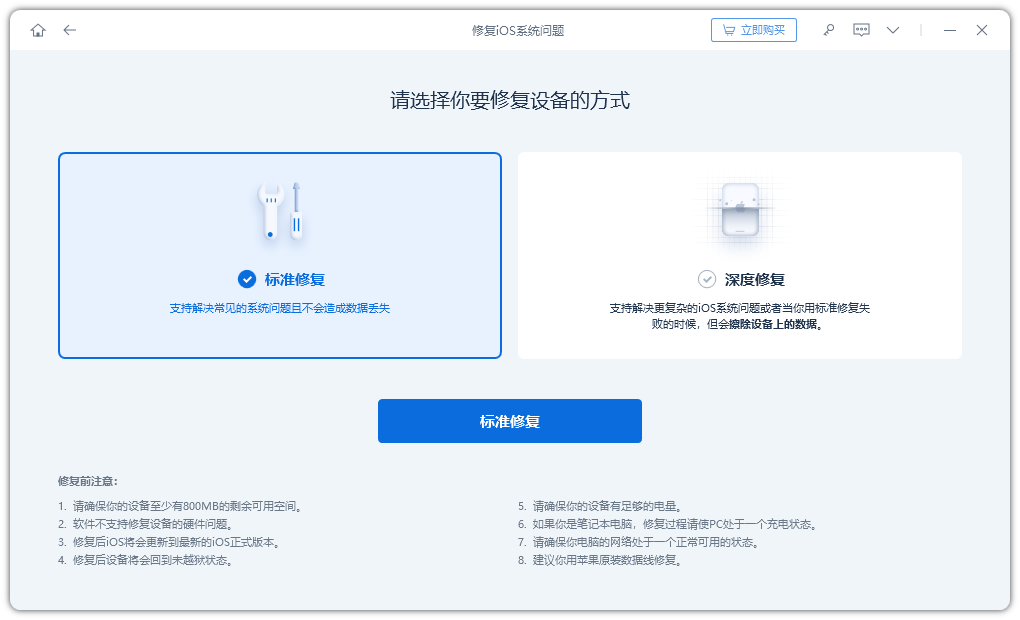
Verbinden Sie Ihr iPhone mit dem Computer und wählen Sie „Standardmodus“. Sobald das Gerät vom Programm erkannt wird, klicken Sie auf die Schaltfläche „Herunterladen“, um den Download der Firmware zu starten.
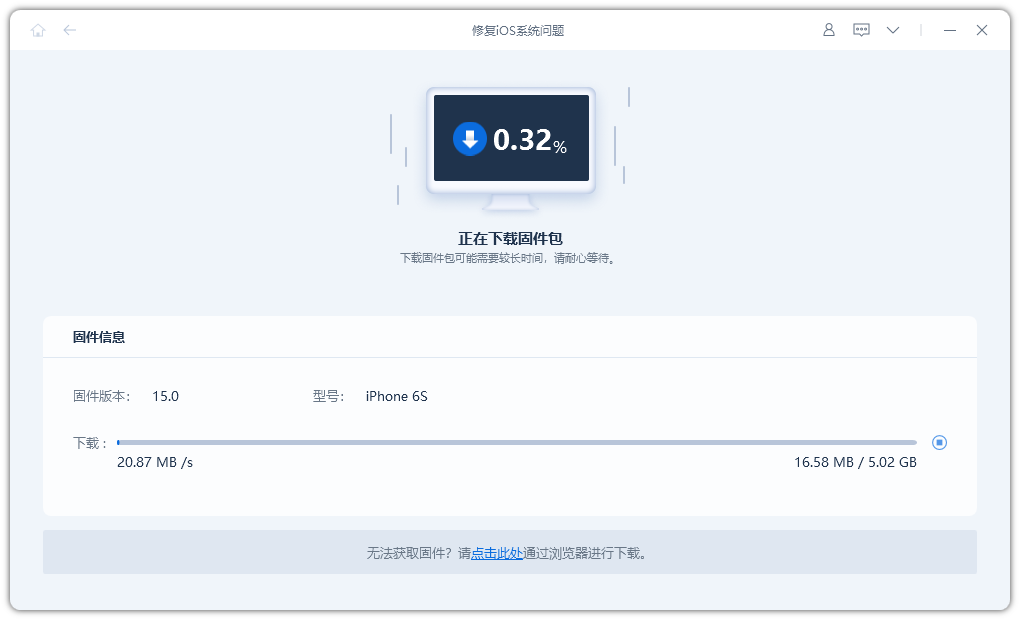
Nach Abschluss des Firmware-Downloads klicken Sie bitte auf die Schaltfläche „Jetzt reparieren“. Sobald die Reparatur abgeschlossen ist, kehrt das Gerät zum Normalbetrieb zurück und Sie können Face ID normal auf Ihrem Telefon einrichten.
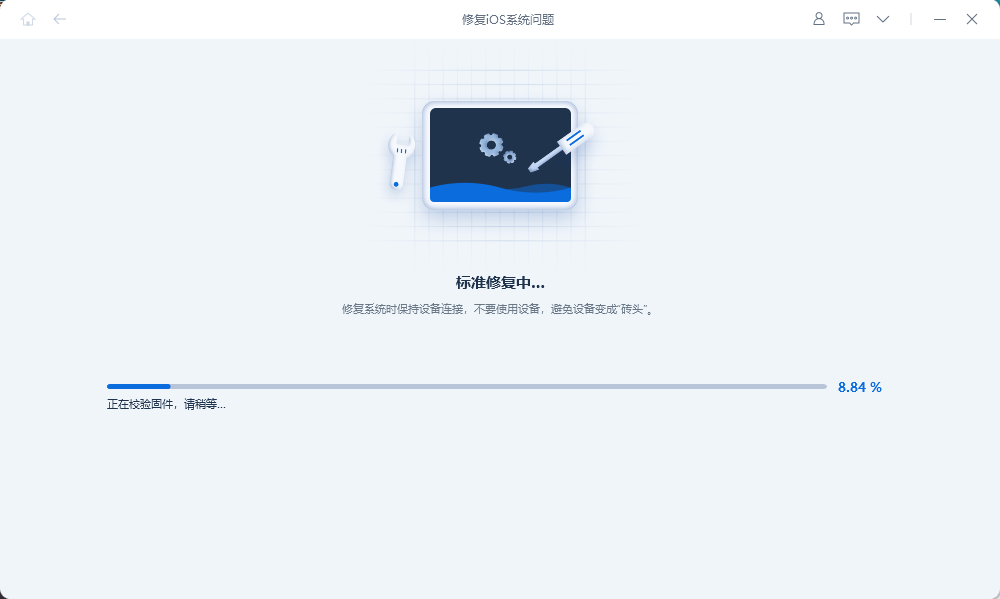
Das obige ist der detaillierte Inhalt vonWie kann das Problem gelöst werden, dass das iPhone nach dem Upgrade auf ios15 nicht normal starten kann?. Für weitere Informationen folgen Sie bitte anderen verwandten Artikeln auf der PHP chinesischen Website!
In Verbindung stehende Artikel
Mehr sehen- Wie entferne ich die rote Punktaufforderung, also die Markierung für ungelesene Nachrichten, in der Nachrichten-App in iOS 16?
- Eine zerstörungsfreie Möglichkeit, iPhone-Fotos schnell auf Ihren Computer zu importieren!
- So prüfen Sie selbst, ob es Probleme mit dem neuen iPhone 13/14 gibt und wie Sie den Kauf generalüberholter Geräte vermeiden.
- Download der Weiyun-Mac-Version und Funktionseinführung
- Wie kann das Problem gelöst werden, dass Safari im privaten Browsermodus nicht gefunden werden kann und der Verlauf in iOS 16 nicht gelöscht werden kann?

